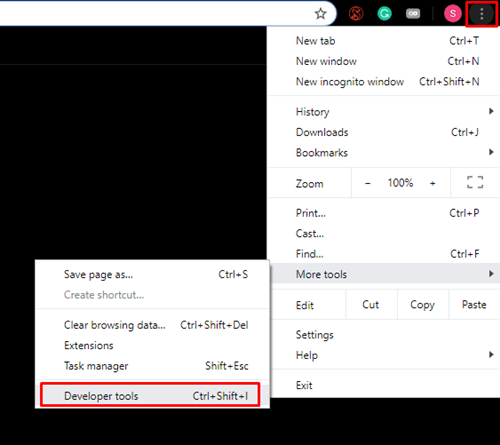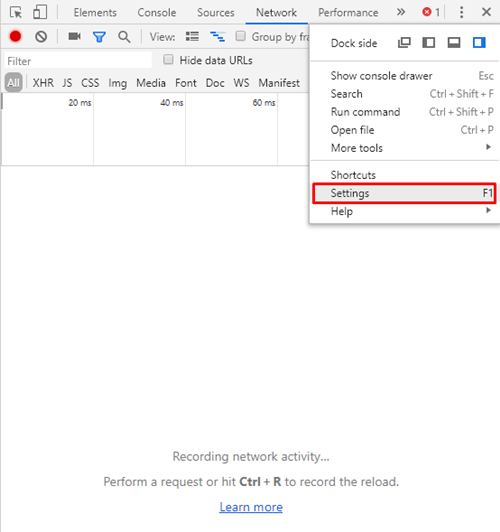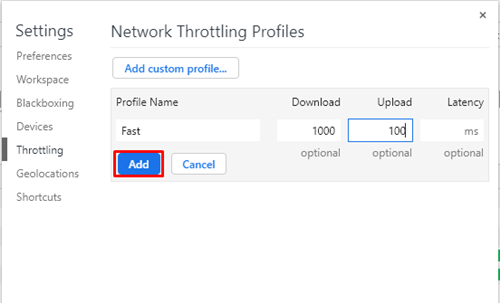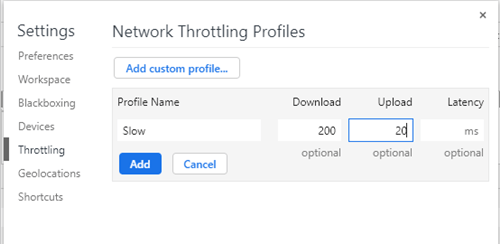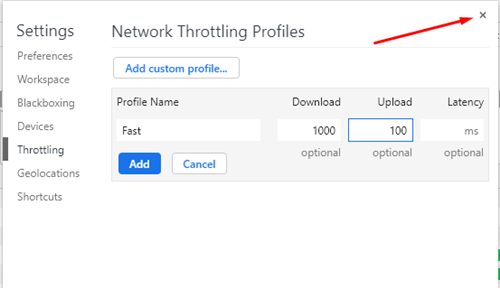Chrome et d'autres navigateurs vous permettent de télécharger des fichiers en quelques clics, et tout ce que vous avez à faire est d'attendre que le fichier soit transféré sur votre ordinateur. Cependant, le téléchargement de plusieurs fichiers en même temps peut créer des problèmes de bande passante. Si cela vous arrive, cet article vous expliquera comment limiter votre vitesse de téléchargement Chrome et garder le contrôle sur tous vos téléchargements.
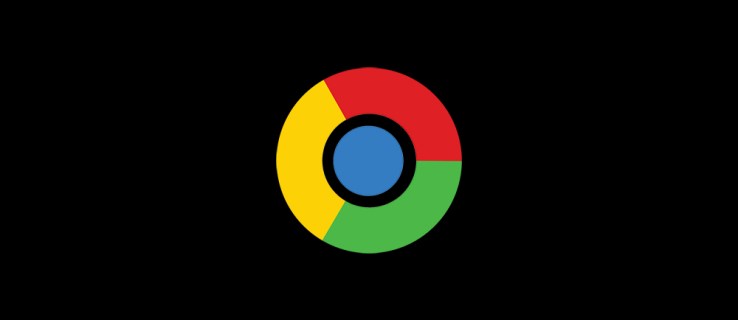
Limiter la vitesse de téléchargement
Google Chrome est livré avec toutes les fonctionnalités dont vous avez besoin pour limiter la vitesse de téléchargement sur votre appareil. La méthode que nous allons décrire ne nécessite pas l'installation ou le téléchargement de programmes supplémentaires.
Voici tout ce que vous devez faire pour limiter la vitesse de téléchargement de Chrome :
- Ouvrez Chrome et sélectionnez les trois points. Trouvez Plus d'outils et cliquez sur Outils de développement. Vous pouvez également accéder aux outils en appuyant sur Ctrl+Maj+I.
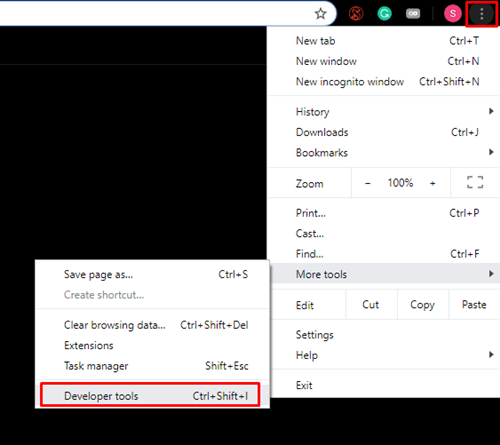
- Cliquez sur les points verticaux de l'arborescence dans le coin supérieur droit du panneau DevTools et sélectionnez « Paramètres » dans le menu déroulant.
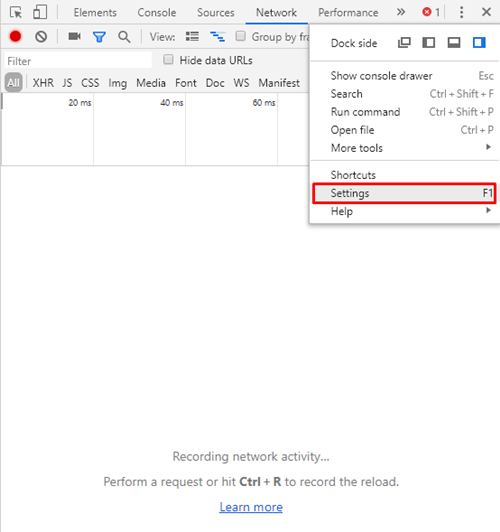
- Sélectionnez l'onglet Limitation pour accéder à l'écran Profils de limitation du réseau. Sélectionnez « Ajouter un profil personnalisé… » pour créer votre nouveau profil personnalisé.

- Lors de la création du profil, vous devrez saisir la limite de vitesse de téléchargement en kb/s. Vous pouvez également limiter la vitesse de téléchargement si nécessaire. Attention à ne pas dépasser votre bande passante maximale. Si vous n'êtes pas sûr de la vitesse de votre connexion Internet, utilisez Speedtest pour le déterminer en premier.
- Réglez les tarifs à votre convenance et entrez un nom de profil pour celui-ci. Par exemple, vous pouvez nommer un profil « Lent », lorsque vous souhaitez limiter sérieusement la vitesse de téléchargement, et en créer un appelé « Rapide » pour une vitesse de téléchargement maximale.
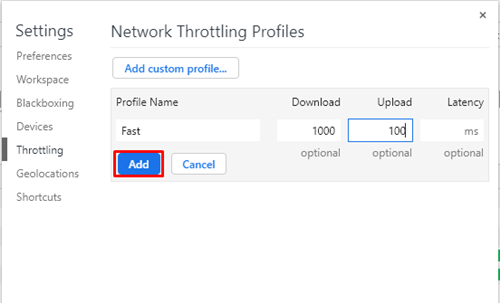
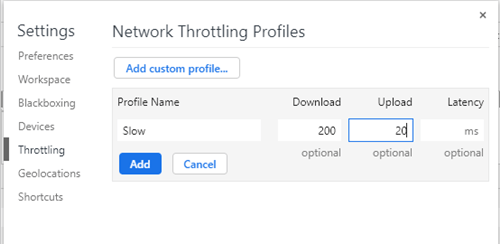
- Terminez le processus en cliquant sur « Ajouter ».
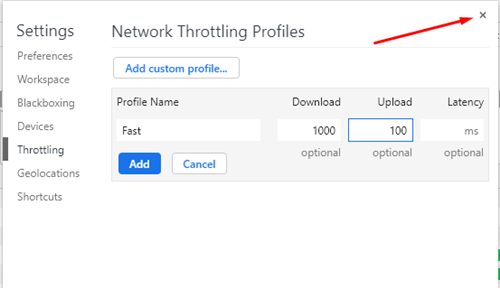
C'est tout ce que vous devez faire pour limiter la vitesse de téléchargement sur Chrome. Vous pouvez à tout moment revenir à l'onglet DevTools pour créer de nouveaux profils ou modifier ceux qui existent déjà.
Choses importantes à garder à l'esprit
Il faut un peu de pratique pour maîtriser DevTools. La fonctionnalité peut être déroutante, il est donc essentiel que vous sachiez comment les choses fonctionnent avant de commencer à apporter des modifications. Par exemple, vous devez sélectionner un profil de téléchargement avant de commencer à télécharger un fichier. Lisez la liste ci-dessous pour apprendre à utiliser correctement cette fonctionnalité.
Onglets isolés
Cela signifie que le profil de téléchargement que vous avez sélectionné ne fonctionne que sur l'onglet pour lequel il est utilisé. La limite de téléchargement ne sera pas transférée aux autres onglets que vous avez ouverts. Chaque onglet est isolé, ce qui signifie que vous devrez définir manuellement la vitesse de téléchargement de chaque onglet avant de commencer vos téléchargements.
Ne quittez pas DevTools
N'oubliez pas d'attendre la fin du téléchargement avant de quitter le volet DevTools. Si vous le faites au milieu du processus, Chrome reviendra à ses paramètres d'origine.
De plus, vous devez activer le profil de téléchargement personnalisé avant de commencer un téléchargement. Si vous avez déjà commencé le téléchargement, vous ne pourrez pas modifier le profil de téléchargement.
N'utilisez pas le profil par défaut
Si vous avez déjà créé deux profils de téléchargement ou plus, ne revenez pas aux paramètres de profil par défaut de Chrome. Basculez entre les profils que vous avez créés pour vous assurer que la vitesse de téléchargement est toujours là où vous le souhaitez. Si vous passez aux paramètres de profil par défaut, les vitesses de téléchargement reviendront à la normale et vous ne pourrez rien faire tant que le processus n'est pas terminé.
Téléchargement à partir de plusieurs sites
Étant donné que chaque profil de téléchargement est lié à un seul onglet ouvert, il est facile de télécharger à partir de différents sites à des vitesses différentes. Les DevTools doivent rester ouverts sur chaque onglet pendant chaque téléchargement, et vous pouvez ouvrir autant d'onglets que vous le souhaitez. Notez que la vitesse de téléchargement combinée de tous les profils ne peut pas dépasser la bande passante maximale disponible de votre connexion Internet.
Vidéos en streaming
Si vous souhaitez diffuser des vidéos avec une limite de téléchargement, assurez-vous d'avoir défini le bon profil avant de commencer à diffuser. Les vidéos qui ne se redimensionnent pas automatiquement ne fonctionneront pas avec des vitesses de téléchargement lentes.
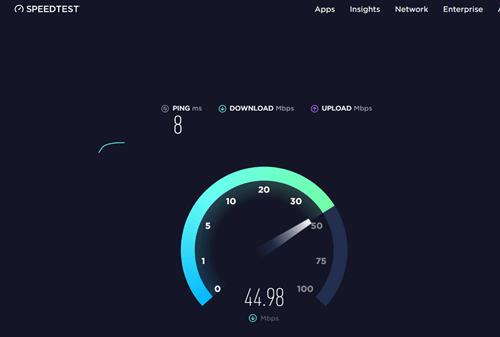
Prenez le contrôle de la vitesse de téléchargement de votre navigateur
De nombreux utilisateurs ont des problèmes de vitesse de bande passante, donc savoir comment limiter la vitesse de téléchargement sur Google Chrome peut être très utile. Tout ce que vous avez à faire est de créer des profils de téléchargement et n'oubliez pas de les activer avant de commencer un téléchargement. Le processus peut sembler un peu compliqué au début, mais vous vous y habituerez après quelques temps.
Avez-vous déjà essayé cette méthode ? Partagez vos expériences avec nous dans la section commentaire ci-dessous.